视频帧率多少合适(录视频帧率30和60哪个好)
- >
- 话题 >
一、新建项目文件
项目,即一个视频所有相关的文件的集合(图片、声音、视频、参数等)。
1、启动Pr
2、新建一个项目,设定好项目名称和路径(其他初学阶段先不管)
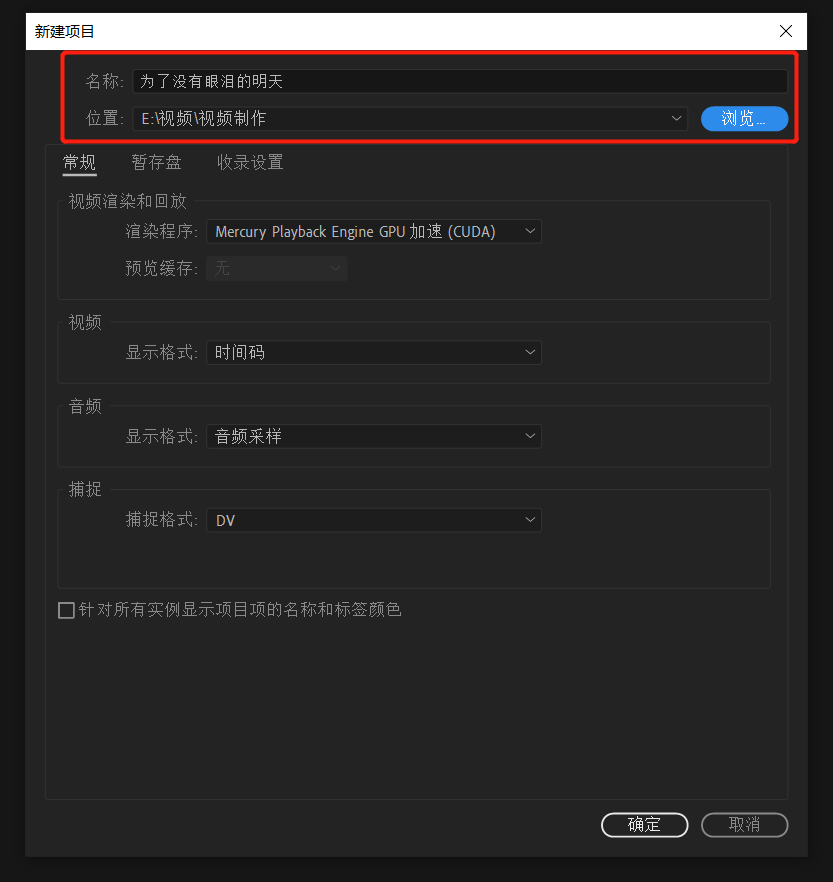
3、认识不同窗口界面tab
-学习:官方提供的学习教程
-组件:用于组件编辑
-编辑:绝大多数的使用
-颜色、效果、音频。。。
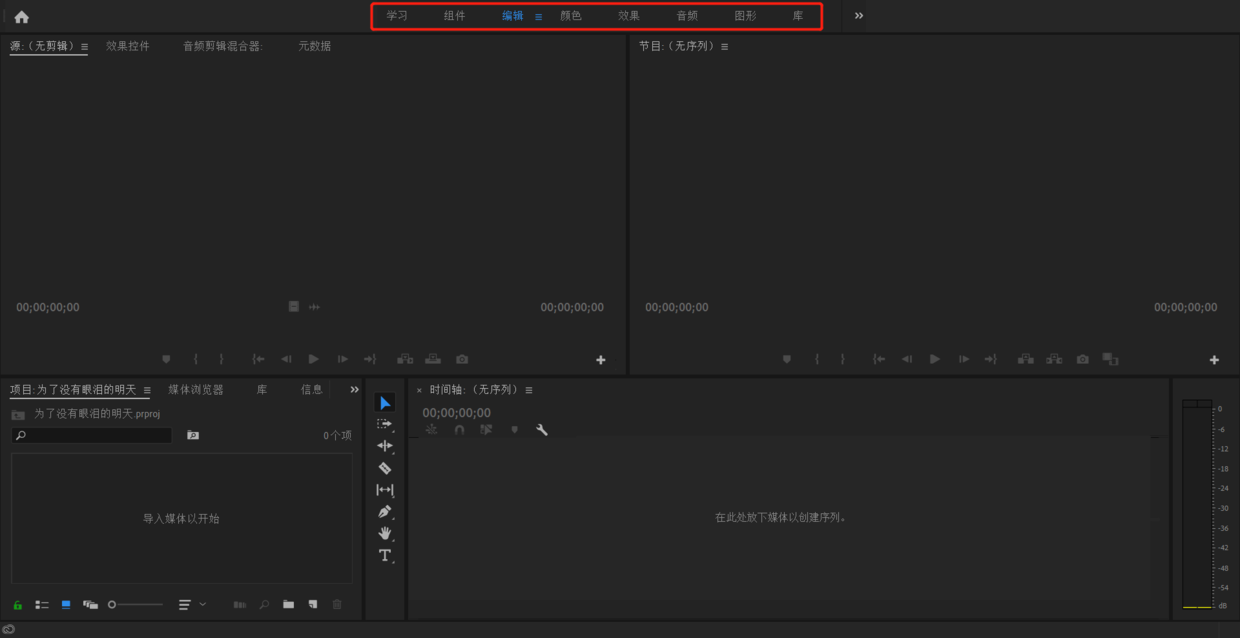
二、导入素材文件
1、新建序列,名称自定。
【序列,可以理解为一个容器,用于装视频/音频等素材,先要有容器,才有放“东西”的地方,才能对里面的“东西”进行各种操作;序列里面也可以放其他序列,大箱子装小箱子;一个视频能有多个序列,但要有个总序列,用于生成最终视频】
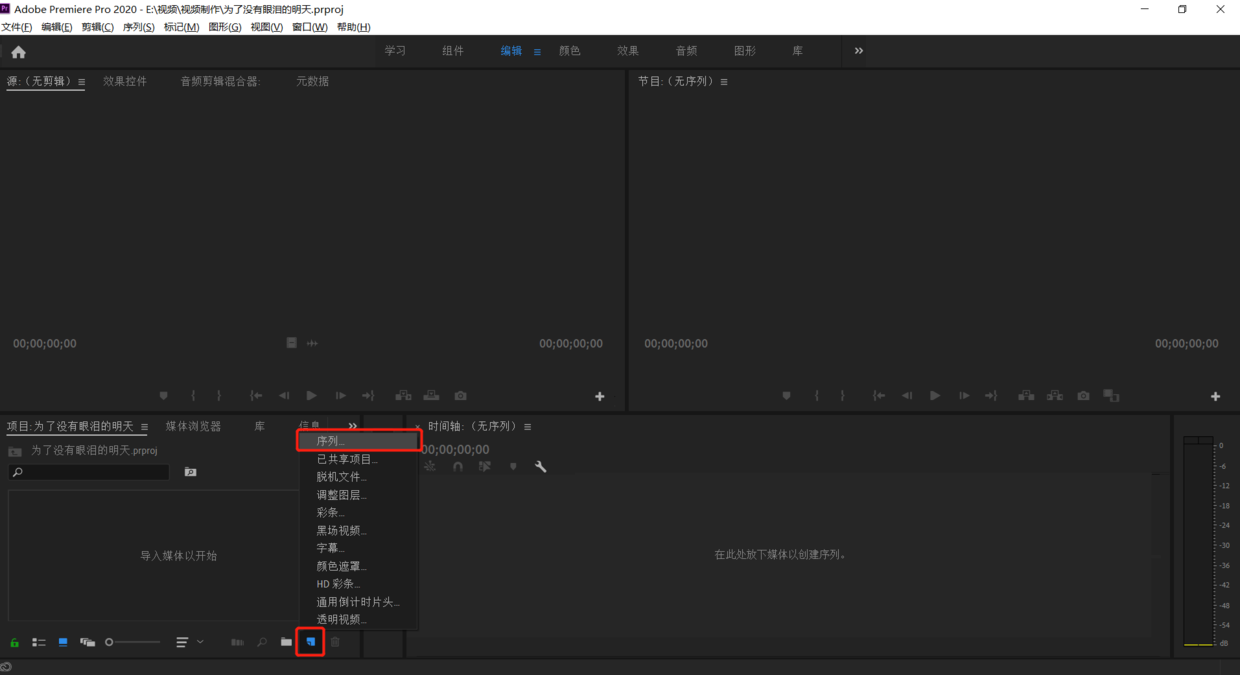
1.1、自定义序列(常用),点击“设置”tab:
-编码模式:自定义,即自定义序列
-时基:即视频的帧率,常用30/60,有些地方已经支持120帧了
-帧大小:一般为1920x1080,也就是常说常用的1080p;也有1280x720,即720p;还有现在更高清的4k,4096x2160
-场:1080p中的“p”即是说逐行扫描,无场(场涉及电视时代技术)
-显示格式:和时间轴上的显示单位有关,默认即可
-其他的基本不用管,最后可以保存常用预设
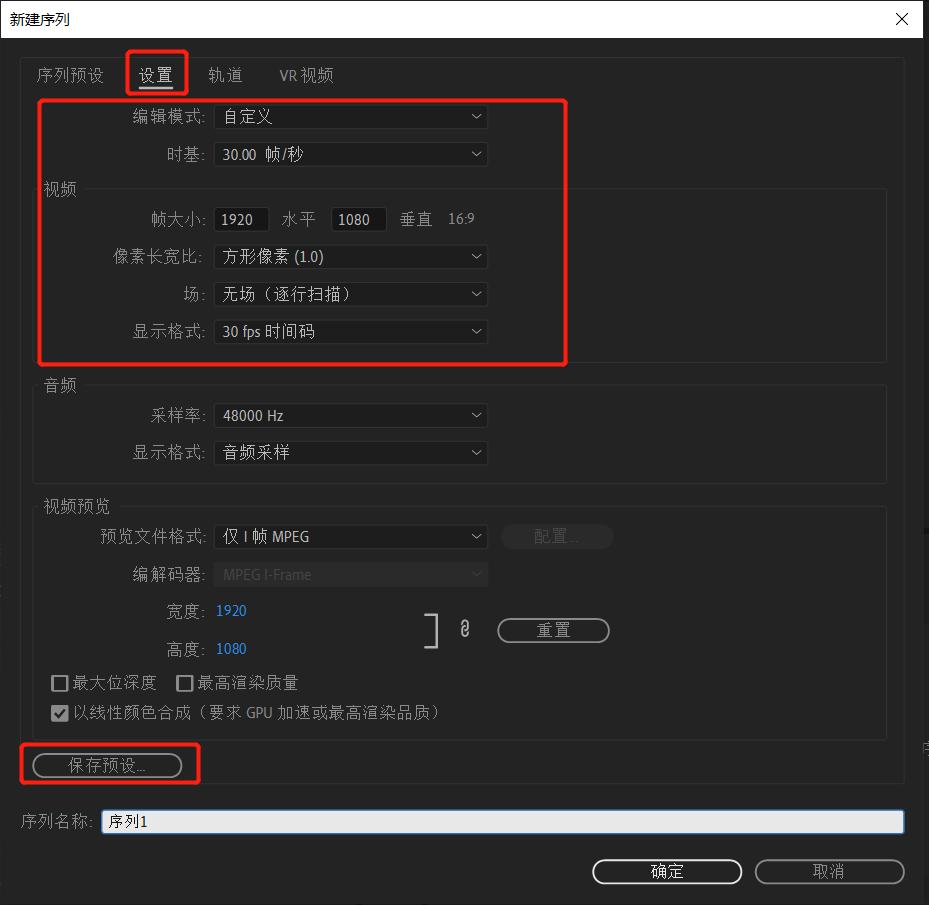
1.2、序列预设可以根据自己需要选择序列,主要认识:
-DV-PAL:PAL制式,亚洲使用,通常用于电视节目
-DV-NTSC:NTSC制式,欧美使用
-DV-24p:电影使用,即24帧
-HDV:高清
-其他,自行了解

2、导入素材
1.1、文件,点导入;或者,在项目窗口右键,点导入。
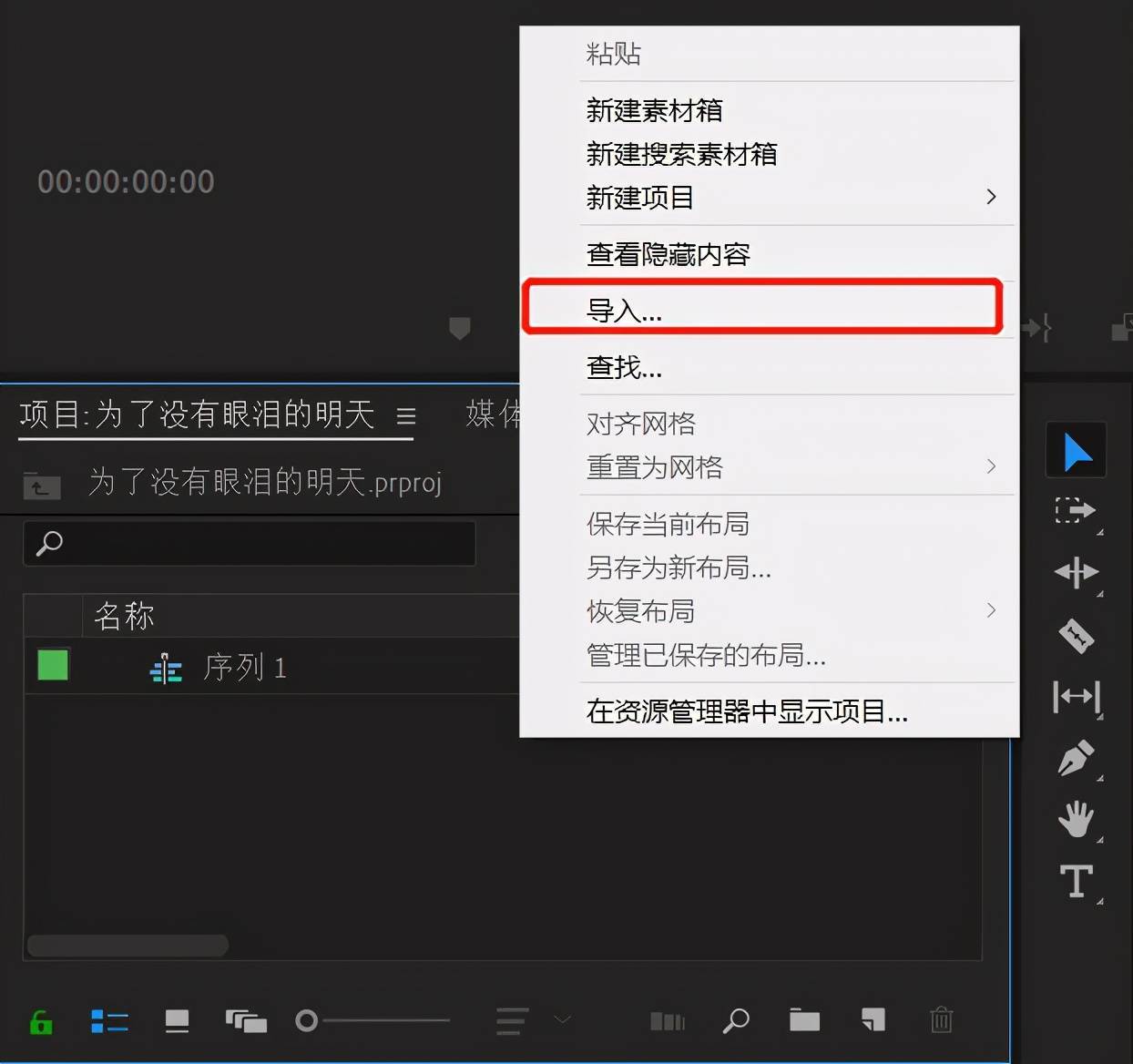
1.2、双击素材,即会出现在“源窗口”,可播放,显示此素材的时间等。
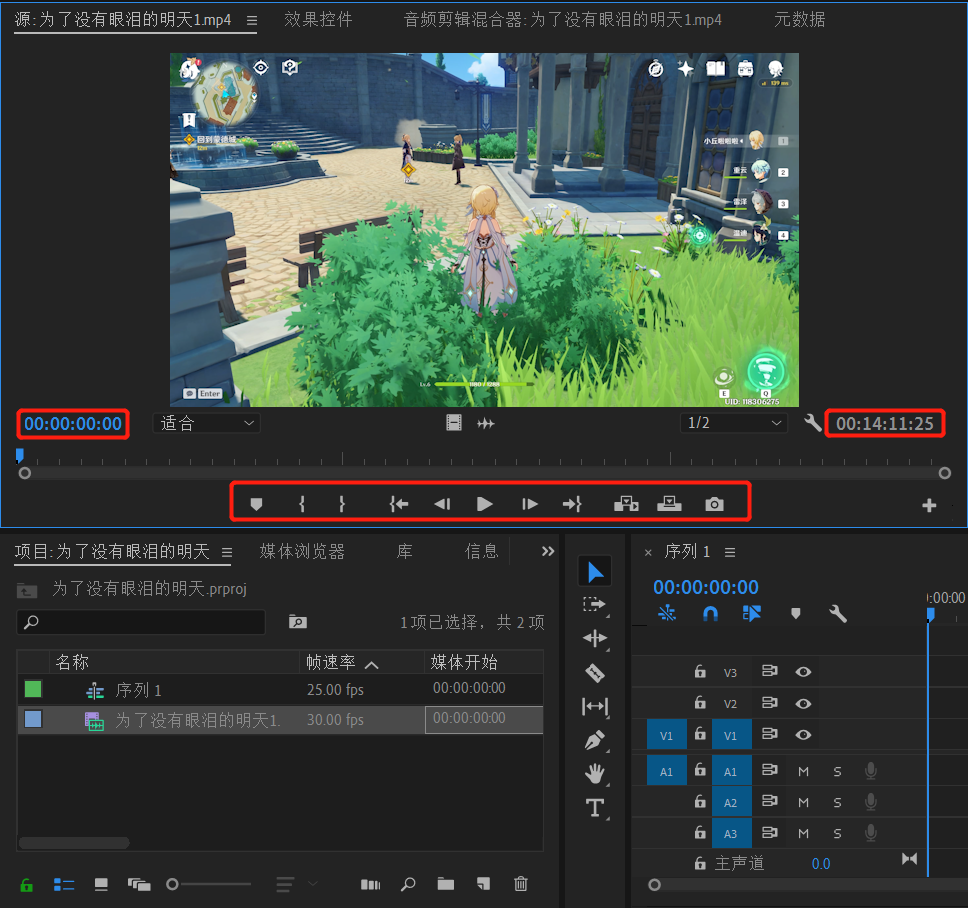
三、对素材进行编辑(编辑界面的基本使用)
1、把素材拖到时间轴上
-V轨:视频轨(画面),可很多1、2、3等
-A轨:音频轨,可很多1、2、3等
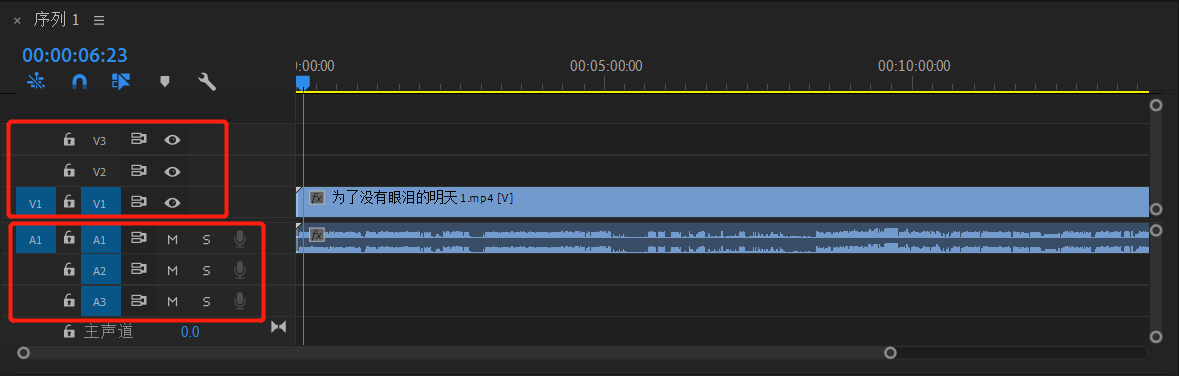
2、用“剃刀”工具剪切视频/音频
用“剃刀”工具在需要分割的视频/音频处左键点击即可分割,在不要的片段-右键-清除(或者切换选择工具-选择不要的片段-键盘Delete)
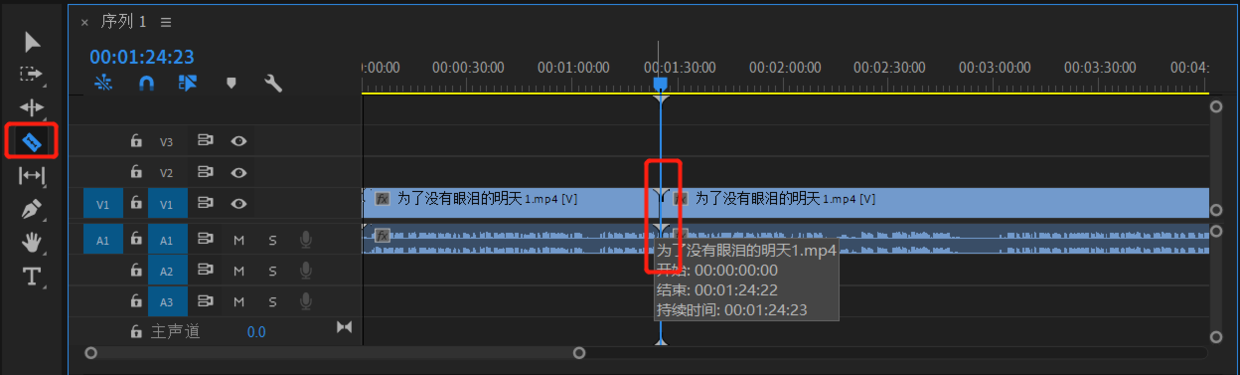
3、添加字幕
3.1、选择“文字工具”,点击结果视频,加上文字
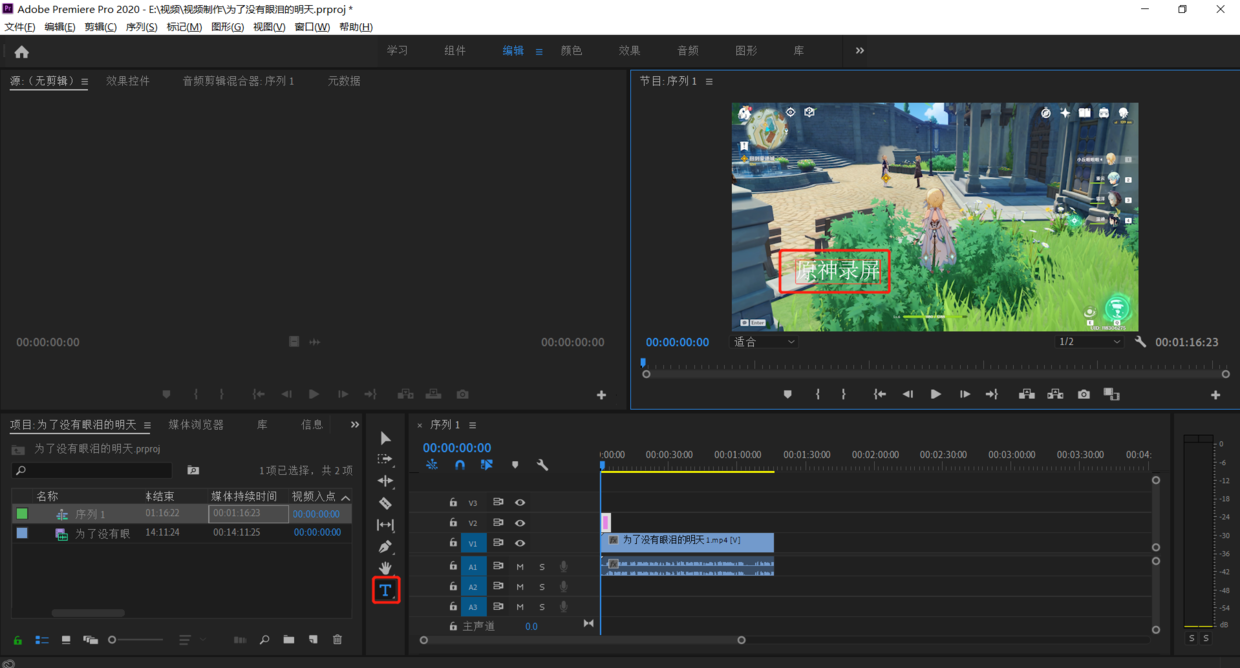
3.1、工具栏“窗口”-基本图形-编辑,调整字幕样式大小等
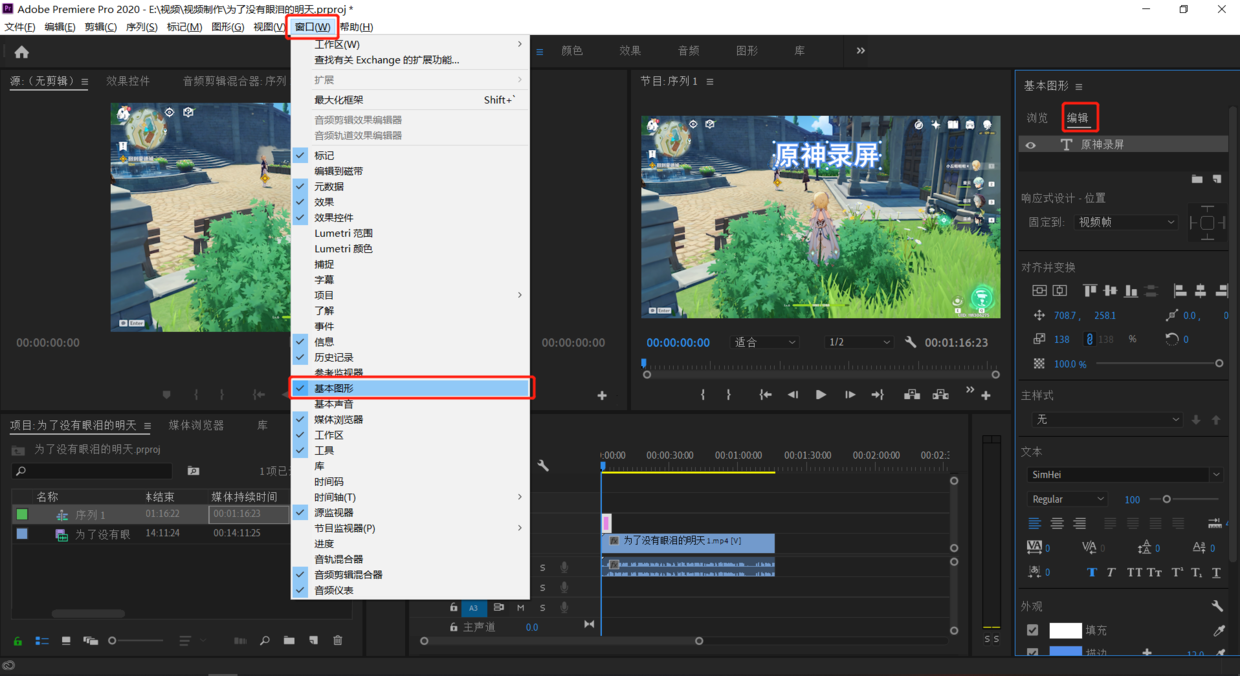
3.3、时间轴上会出现文字的显示块,调整播放长度

四、导出视频
1、工具栏“文件”-导出-媒体(注意要先保存项目才可生效)
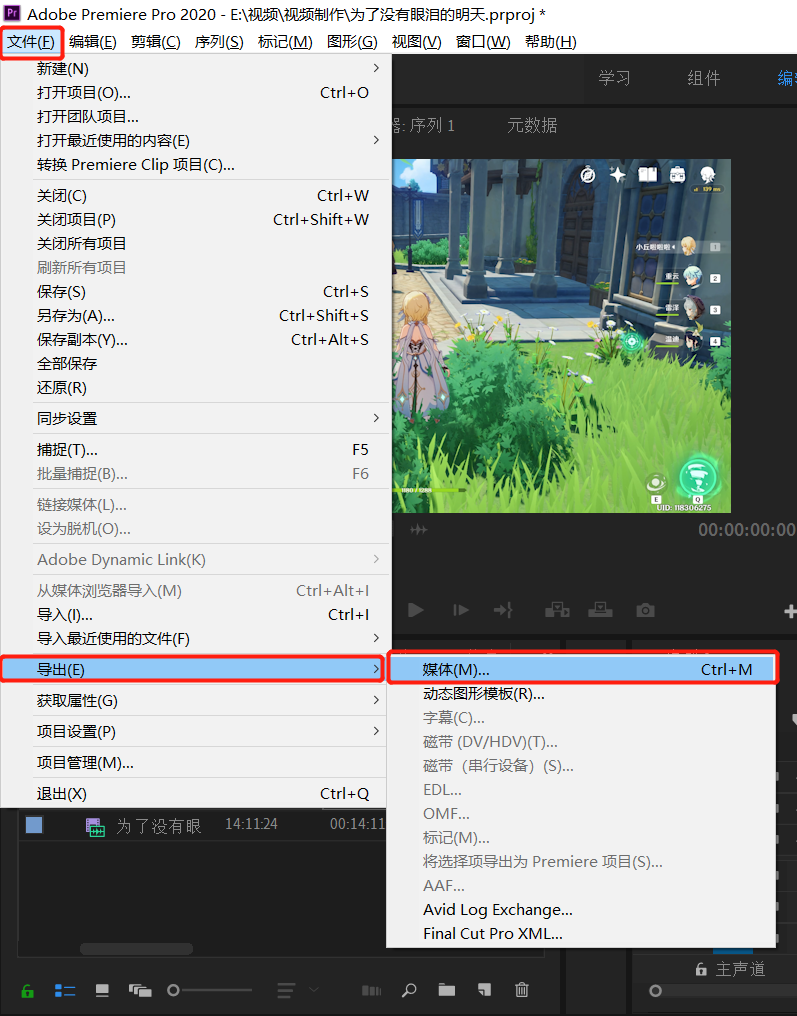
2、参数设置
(正常输出1080p的视频即可,输出4K需要在此基础上提高码率获取更好的效果)
2.1、格式:
-AVI未压缩:不推荐,超大;高清视频可以用
-H.264:推荐,绝大多数时候都用这个,输出的就是平时用的mp4格式
2.2、预设:
-匹配源-高比特率:即根据视频素材本身的参数生成
-自定义:参数自定
-YouTube 1080p全高清:即上传YouTube通用1080p格式,如果是上传视频到网上,通常可以选择这个
2.3、名称:设置视频输出的位置和名称
2.4、导出视频/导出声音:选择是否导出视频/声音,都选上
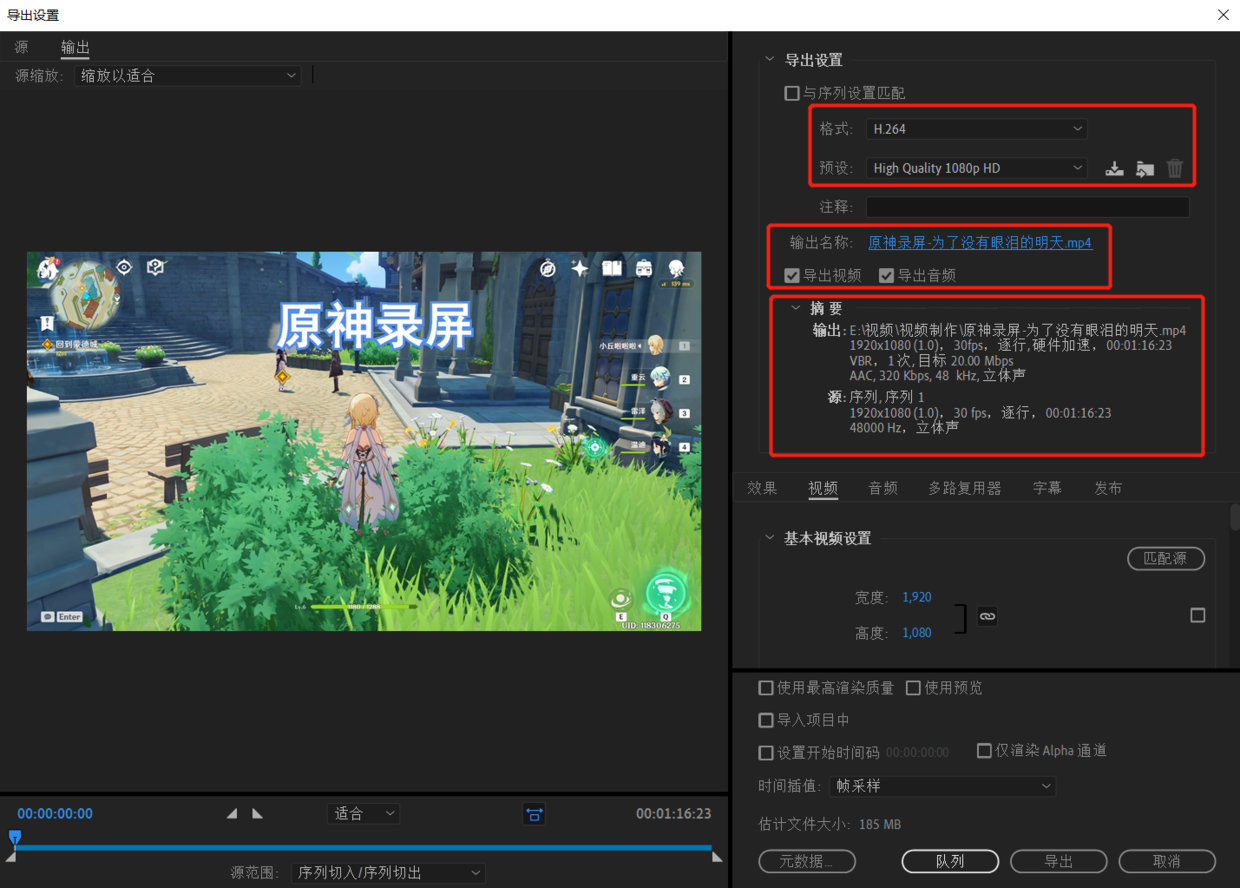
2.5、“视频”中,“以最大深度渲染”选上,增加渲染细节
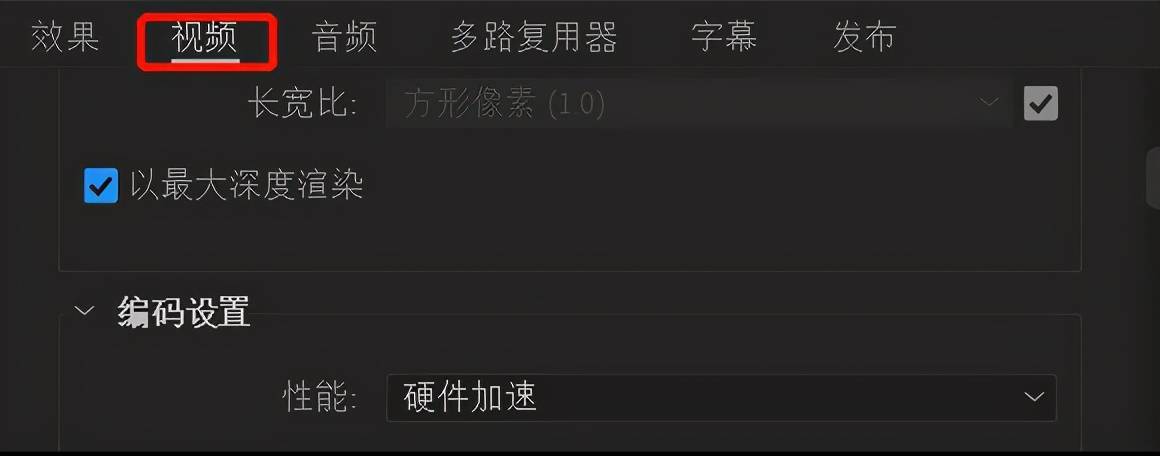
2.6、比特率编码:VBR,可变码率,即处理简单画面低码率,处理复杂画面自动提高码率,这样,平均码率可以和相同大小的CBR视频码率持平,还能有更高清晰度。1次即分析处理一次,2次效果更好但渲染时间也会长
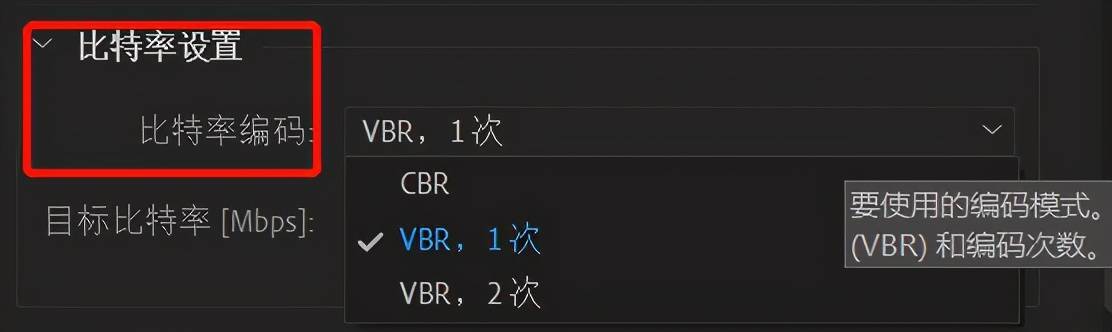
2.7、目标比特率:根据上传视频的要求选择最大数值。通常1080p目标比特率6Mbps,最高20Mbps即可达到清晰度要求(如果网站要求不超过6Mbps,最好设置成5.8Mbps保险);如果是4K,推荐目标比特率提高到20Mbps,最高60Mbps。
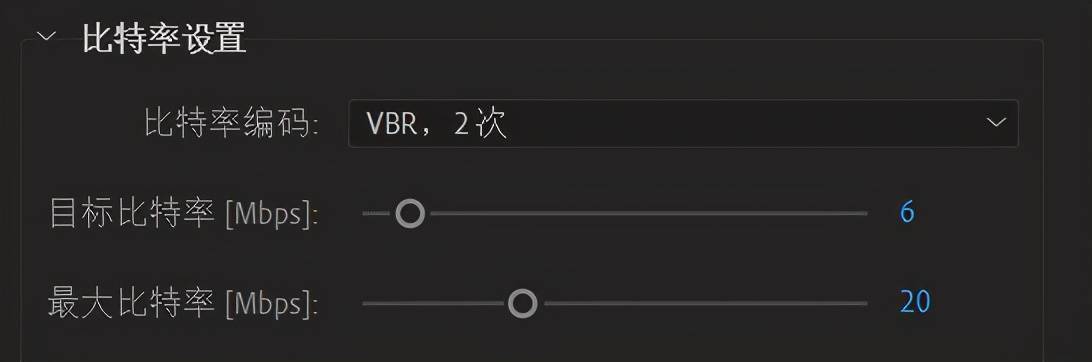
2.8、音频比特率:正常192-320Mbps都行,320是对声音要求比较高的。
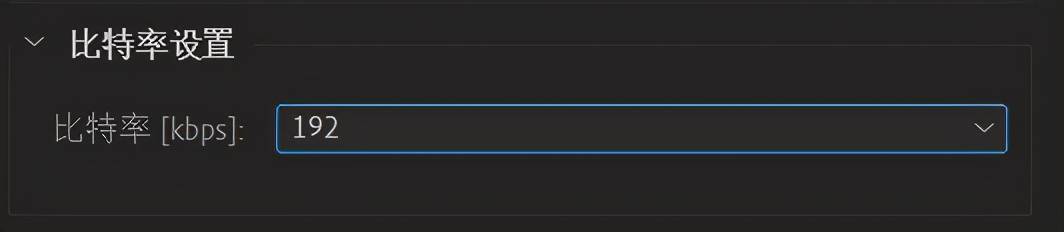
- 发表于 2021-10-13 00:27
- 阅读 ( 4026 )
- 分类:互联网